初めて Oculus (現在は Meta) Quest 2 を手に入れたとき、電源を入れて VRゲームに飛び込む にしたくなるかもしれませんが、それは何も悪いことではありません。ただし、時間をかけていくつかの特定の設定を有効にすると、全体的に VR エクスペリエンスが大幅に向上します。
Meta Quest 2 VR ヘッドセットには、初めてのユーザーが使いやすく (そしてゲームを始めやすく) できる複数の設定が備わっています。新しいユーザー向けにこれらのヒントとテクニックを試して、ヘッドセットをさらに楽しめるかどうかを確認してください。
パススルーを有効にする
パススルーは、ヘッドセットの外部カメラを通して見ることができる設定です。周囲の空間がぼやけた白黒で描かれますが、ヘッドセットを装着した後はコントローラーを見つけるのが大幅に簡単になります。これを実現するには、主に 2 つの方法があります。
1 つ目は、パススルー ホームを有効にすることです。これにより、デフォルトの仮想環境が不要になり、アプリの起動時を除いて常にパススルーが有効になります。
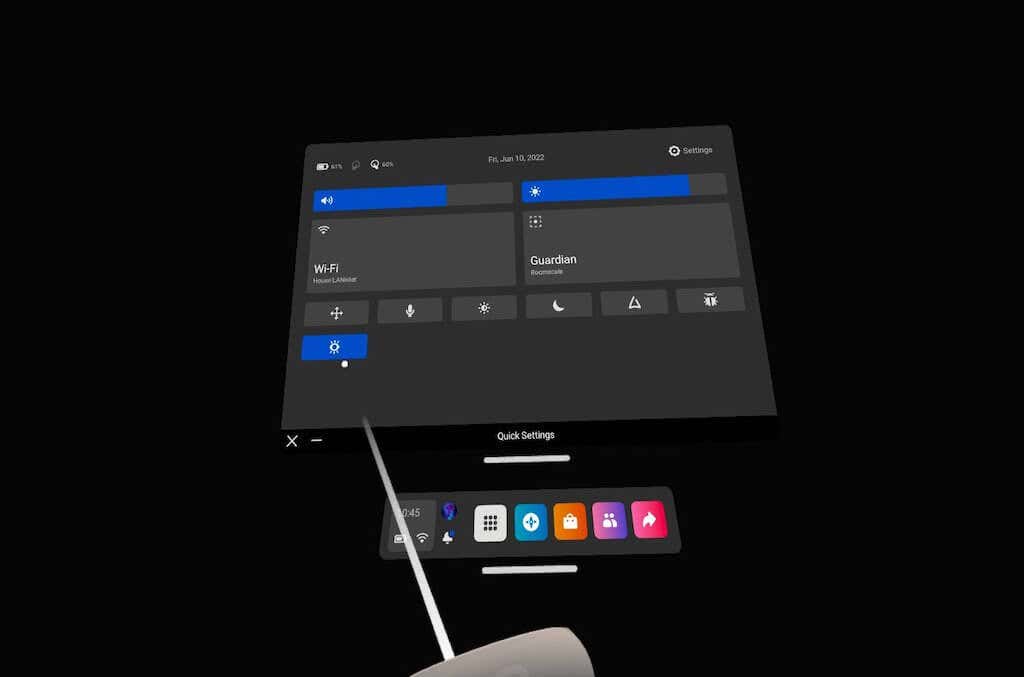
2 番目のオプションは、パススルー ショートカットをオンにすることです。これにより、ヘッドセットの右側をダブルタップしてパススルーをアクティブにすることができます。
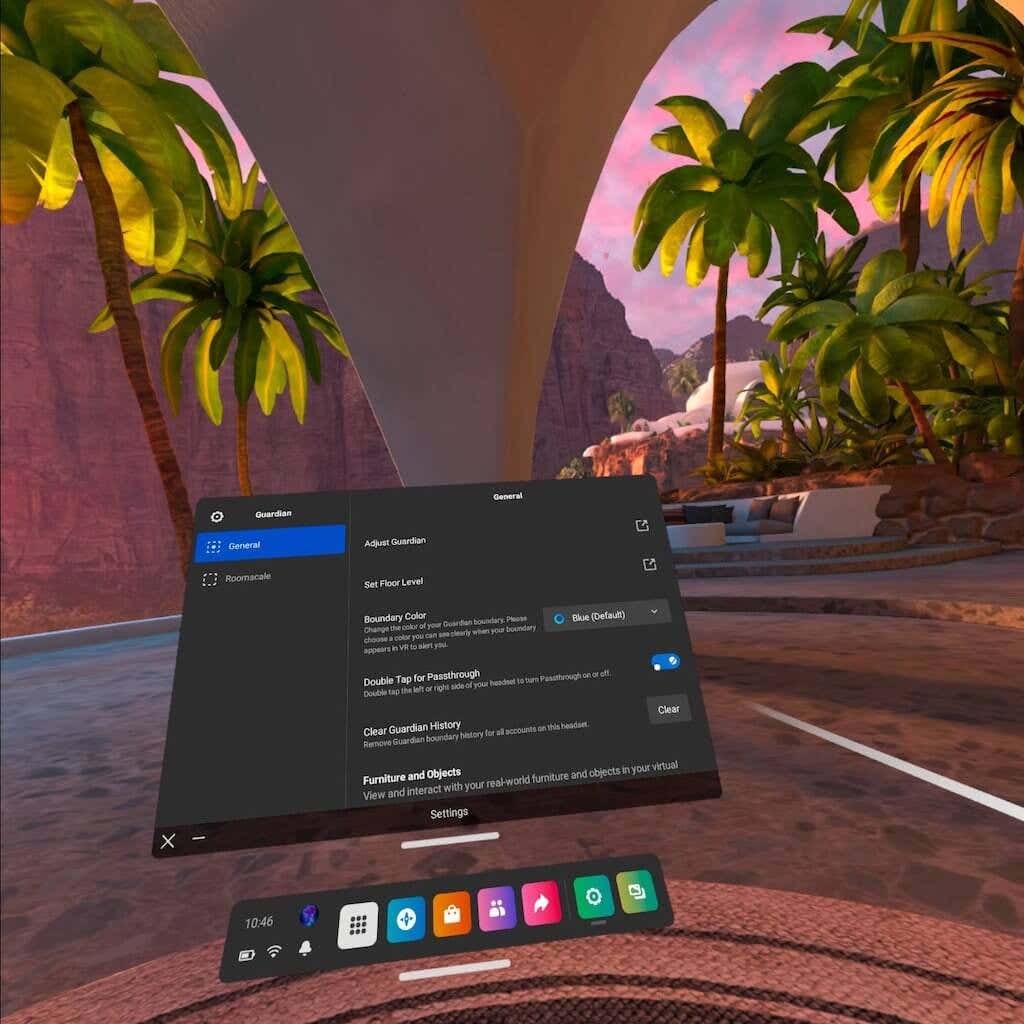
有効にしたら、ヘッドセットの側面をダブルタップするだけで、現実世界のどこにいるかを確認できます。ガーディアンバリアに近づきすぎた場合に、プレイスペースの中心に自分を集中させるのに最適です。
代替レンズに投資
メガネを着用している場合 (私たちの多くがそうであるように)、Oculus Quest 2 には少し問題が生じます。ヘッドセットはしっかりとフィットするため、ヘッドセットを取り外すときにメガネが外れてしまうことがよくあります。また、Quest の内部レンズ (または自分のメガネ) を傷つけるリスクもあります。.
Quest 2 の内蔵レンズは壊れやすいため、損傷した場合はレンズ全体を交換する必要があります。いかなる形であれ彼らを傷つけないように細心の注意を払う必要があります。付属のマイクロファイバークロスは掃除に最適です。優しくストロークするだけで、強く押し付けないでください。
このリスクを軽減したい場合は、HonsVR、VR Lens Lab、WIDMOvr などの会社からスナップインの度付きレンズを購入できます。プロセスは簡単です。サイトに処方箋を入力するだけで、数週間以内に処方箋があなたの玄関先に届きます。レンズは磁気的に VR ヘッドセットにフィットします。

メガネをかけずに VR でプレイできるようになります。何よりも、Quest の内部レンズに別の保護層が追加され、ブルーライト フィルタリングやアンチグレアなどの機能を選択することもできます。
もう 1 つのメリット: 通常、使用していないときにレンズを日光から保護するパッド入りの VR カバーが含まれています。
App Lab を通じて未リリースの実験的なゲームを試してみる
App Lab は、デザイナーが未完成のものや 実験的な VR ゲーム を追加できるプラットフォームです。これらのゲームは、徹底的にテストされた後、App Lab から出荷されることがよくありますが、安価で非常に革新的な VR エクスペリエンスを見つけるには、App Lab が最適な方法です。
App Lab DB は、既知のすべての App Lab ゲームの実用的なデータベースです。人気、年齢、評価、さらには価格で並べ替えることができます。特定のタイトルを検索することもできます。現在最もよく知られている Quest 2 ゲームの一部 (Gorilla Tag など) は、App Lab からスタートしました。
ゲームが見つかると、App Lab は Quest 2 ストア内のダウンロード ページに移動します。 Facebook アカウントをすでに Quest ストアにリンクしていると仮定すると、ゲームのダウンロードを選択するだけで、Quest 2 ヘッドセットにゲームが表示されます。
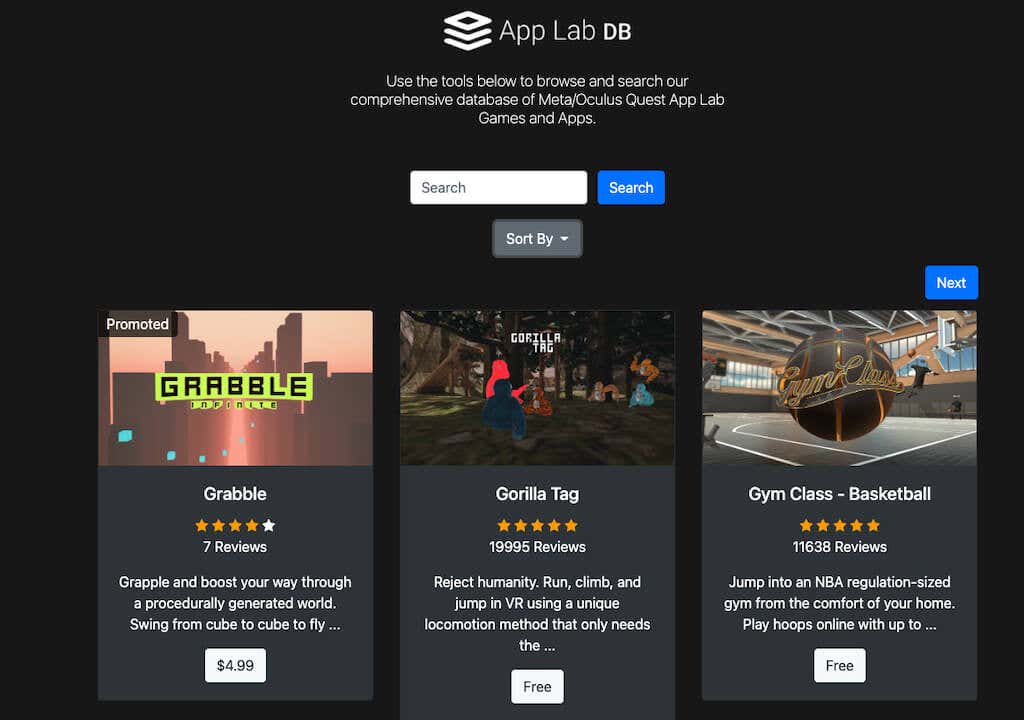
プレイ前にゲームの快適性レベルを確認してください
Oculus ストアのすべてのゲームには、快適、中程度、または激しいの 3 つの快適さ評価のいずれかが与えられます。
仮想現実のゲームプレイはしばしば乗り物酔いを引き起こす可能性があるため、これらの評価は、ゲームが自分に適しているかどうかを判断するのに重要です。快適なゲームはほぼ誰でもプレイできますが、中程度のゲームはほとんどのプレイヤーがプレイできますが、すべてのプレイヤーがプレイできるわけではありません。 VR を初めて使用する人は、コツをつかむまで激しいゲームは避けるべきです。.
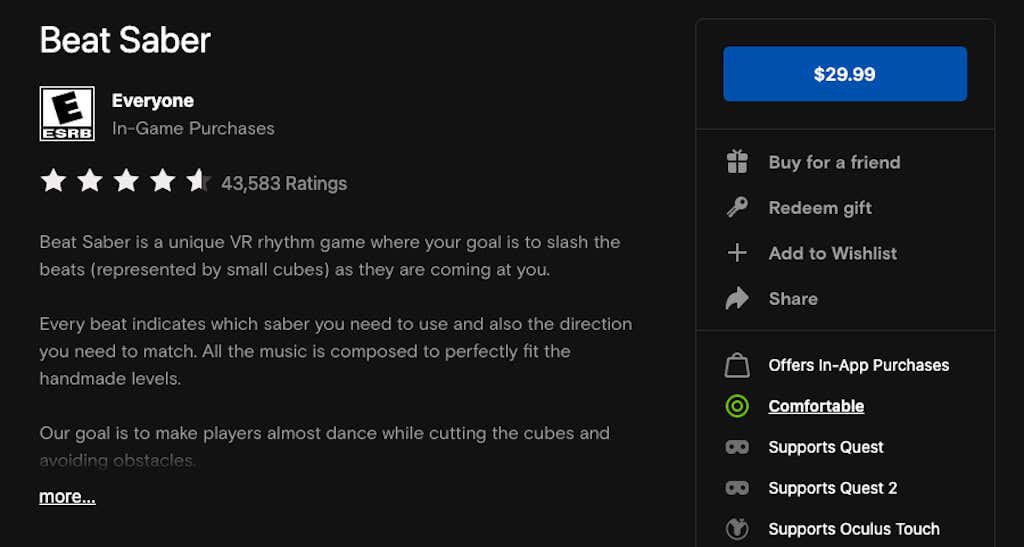
快適なゲームの例としては、一か所に立って腕を振るだけの Beat Saber があります。激しいゲームは、腕を振り、素早い動きでアリーナを横切って進むゴリラ タグです。
Oculus ストアのアプリ ページで [詳細] を選択すると、ゲームの快適レベルを確認できます。
Air Link またはリンク ケーブルを介して PC に接続
Oculus ストアのライブラリに少し制限があると感じても、心配する必要はありません。 Oculusリンク機能 のおかげで、好きなPCゲーム の一部をプレイできます。これにより、Quest 2 ヘッドセットで PC VR および SteamVR ゲームをプレイできるようになります。これは実験的な機能ですが、特にモバイル性を高めるために長い USB-C ケーブルを使用している場合には、うまく機能します。
この機能を使用して、Beat Saber などのお気に入りの VR ゲームの MOD を有効にすることもできます。この設定を見落とさないでください。これにより、最高の VR 体験にアクセスできるようになります。これを行う方法については完全なガイドがあります。
ゲームプレイをストリーミング
他の人にこの楽しみに参加するよう説得したいですか?ゲームプレイをストリーミングして、他の人に VR 内での様子を正確に見てもらうことができます。最も簡単な方法の 1 つは、ゲームプレイを Chromecast などにキャストすることです。ゲームプレイを Apple または Android スマートフォンにキャストすることもできます。
もう 1 つのオプションは、VR 中に目にした最もクレイジーなイベントのスクリーンショットを撮ることです。これらは Facebook を通じて友達と共有できます。もしかしたら、あなたが望んでいたマルチプレイヤー チームを手に入れることができるかもしれません。
新しい Oculus Quest 2 ヘッドセットをお持ちの場合は、始める前に少し調べてください。すぐには分からないものの、ゲームプレイに大きなメリットをもたらす便利な機能や設定がたくさんあります。
.